这几天,相信很多用户在使用搜狗浏览器的时候,开启IE内核兼容模式时,会遇到崩溃的情况,这其实的win10推送的一次更新补丁KB3132372导致的。 搜狗浏览器兼容模式停止工作怎么办?......
2017-04-06 200 搜狗浏览器
相信IE浏览器对大家来说很熟悉吧!因为我天天都和它打交道,都用到它,可以说是形影不离。我们通过IE浏览器看视频、新闻,通过它查阅资料等等。最近网友反馈说,他天天都要用IE浏览器,今天开电脑发现桌面上的IE浏览器突然不见了。
这是一个什么情况?怎么会突然不见了?那么遇到这种情况,我们要怎么办呢?当你的IE浏览器不见了之后,不要慌张,按照下面教给大家的步骤,一步一步进行操作,很快就可以找到丢失的IE浏览器,然后恢复正常了。有需要的朋友,可以试试下面的办法吧。希望对大家有所帮助。下面电脑知识学习网就给大家带来的就是如何解决IE浏览器不见了的问题的应对方法。
第一种方法:在开始菜单搜索
首先我们打开“开始”菜单,看看菜单左面里有没有IE浏览器,或者直接在“所有程序”的位置,搜索“Internet”,看看能不能找到我们的IE浏览器。若是可以找到这个程序,直接使用鼠标的右键,在菜单中找到“发送到”,然后选择“桌面快捷方式”,就可以把IE浏览器直接添加到桌面上面了。这种方法虽然简单,但是只适用于ie浏览器在桌面上面的快捷方式不见了的情况,其他情况并不适用。
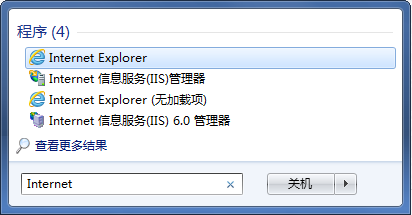
第二种方法:通过“运行程序”
同样打开“开始”菜单,在右边一列找到“运行”程序,点开之后,在弹出的页面填写上“iexplore.exe”,按“确定”键之后,就可以打开IE浏览器了。接下来只要在打开的IE浏览器里,设置快捷方式放在电脑的桌面,这个问题就快速的解决掉了。
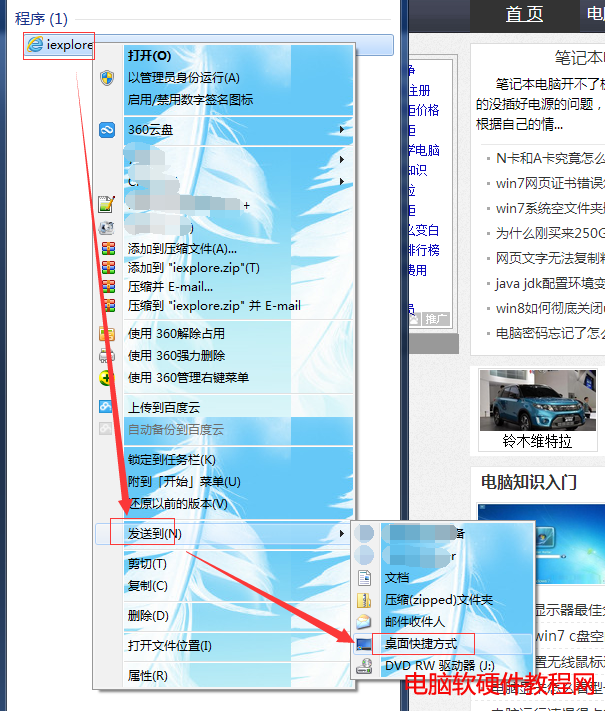
第三种方法:通过任务管理器
我们还可以通过任务管理器,找回IE浏览器。首先,同时按住电脑的ctrl、alt和delete三个按键,然后在左上角“新建”里打开“新建运行”,新建一个运行的程序。在弹出的创建新任务的页面上,同样填写上“iexplore.exe”,就可以成功跳转到IE浏览器了,添加到桌面之后,就可以成功的解决这个问题了,过程同样非常方便。
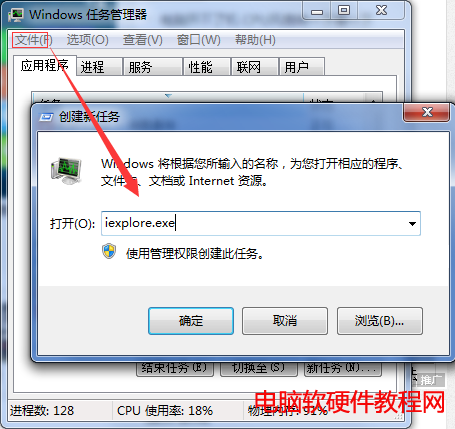
若是通过上面三种方法,都不能打开IE浏览器,这说明正在使用的这台电脑的IE浏览器这个软件已经不在了,我们这时就只能通过电脑里面的软件管理的程序,重新对IE浏览器进行下载,才能正常的使用这款软件了。
相关文章

这几天,相信很多用户在使用搜狗浏览器的时候,开启IE内核兼容模式时,会遇到崩溃的情况,这其实的win10推送的一次更新补丁KB3132372导致的。 搜狗浏览器兼容模式停止工作怎么办?......
2017-04-06 200 搜狗浏览器

浏览网页的时候可能一个不小心就把重要的页面关掉了,又记不起来网页的网址、标题什么的,这时候恢复最近关闭的网页功能就派上用场了,下面安下小编来教大家搜狗浏览器的恢复......
2016-10-02 200 搜狗浏览器

ActiveX 控件是一种可重用的软件组件,通过使用 ActiveX控件,可以很快地在网址、台式应用程序、以及开发工具中加入特殊的功能。如,StockTicker控件可以用来在网页上即时地加入活动信息......
2017-02-05 200 IE浏览器

偶尔不小心把在 ie9同一窗口的某一个选项卡拉出了原窗口变成一个独立窗口,当这个网页还用得着暂时不能关闭,怎么把它合并到原窗口呢? 一、方法一:同样把它拉回去 1、把鼠标移......
2017-04-11 200 IE浏览器